واتساب ويب آخر اصدار للكمبيوتر والآيفون تحميل مباشر WhatsApp Web مع الشرح
تحميل تطبيق واتس اب للكمبيوتر بدون متصفح
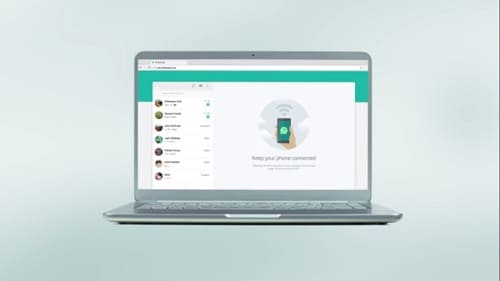
واتساب ويب أو واتس اب للكمبيوتر خدمة مجانية تسمح لكل مستخدمي برنامج التواصل WhathsApp باجراء محادثاتهم والاستفادة من كل مزايا التطبيق على الكمبيوتر، يمكن تحميل واتساب ويب واستخدامه كبرنامج مستقل على الأجهزة بنظام ويندوز أو ماك أو إس، أو باستخدام أي متصفح انترنت على كل الأجهزة اللوحية بمختلف أنظمة التشغيل التي تدعم الميزة شرط امتلالك لهاتف بنظام أندرويد أو iOS عليه تطبيق واتس آب لاستعماله في مسح رمز المربع.
تجدون في هذا الشرح رابط واتساب ويب آخر اصدار للكمبيوتر، الآيفون،الآيباد والأندرويد للتحميل المباشر مع شرح طريقة استخدامه بشكل مفصل.
محتويات الشرح:
- مميزات واتساب ويب للكمبيوتر والآيفون.
- شرح واتس اب للكمبيوتر Whatsapp Web for PC.
- شرح طريقة تسجيل الخروج من واتساب ويب على المتصفح والتطبيق.
- طريقة تكرار واتس اب واستخدام عدة حسابات على نفس الكمبيوتر.
- تحميل واتساب ويب للآيباد WhatsApp on iPad.
1- مميزات واتساب ويب للكمبيوتر والآيفون:
تسمح خدمة واتساب ويب بمزامنة محادثاتك وملفات الوسائط التي قمت بمشاركتها على تطيق واتساب من جهازك الآيفون أو الأندرويد مع جهاز الكمبيوتر أو أجهزتك اللوحية، ما يتيح إمكانية الدردشة مع أصدقائك في كل وقت وباستخدام الجهاز الذي يناسبك.
يقدم برنامج واتساب للكمبيوتر كل مميزات تطبيق واتس اب على أجهزتك الذكية، أهمها:
- ميزة الرسائل النصية: تسمح هذه الميزة بإرسال رسائل نصية مجانا شرط توفر اتصال بالأنترنت، يمكن لمستلميها الاطلاع عليها باستخدام واتس اب للكمبيوتر أو تطبيق واتساب من أي جهاز آخر، كما يمكنك مراسلة أي شخص دون إضافته لقائمة الاتصال باتباع الخطوات في هذا الشرح: طريقة مراسلة شخص عبر واتس آب WhatsApp دون حفظ رقمه.
- انشاء المجموعات: يسمح تطبيق واتساب ويب للكمبيوتر بالدردشة ومشاركة الوسائط في مجموعات يصل عدد أعضائها إلى 256 كحد أقصى مع إمكانية التعديل عليها بتغيبر الاسم والشعار.
- مكالمات صوتية مجانا: يوفر تطبيق واتس اب للكمبيوتر ميزة اجراء المكالمات الصوتية مجانا بواسطة اتصال الانترنت (في البلدان التي تحجب فيها شركات الاتصال الخدمة يجب استعمال برامج vpn لكسر الحظر)
- مكالمات فيديو مجانية: يمكن استعمال الويب كام في الكمبيوتر لإجراء مكالمات فيديو بواسطة واتس اب ويب.
- رسائل صوتية: يتيح واتس اب للكمبيوتر لمستخدميه خيار ارسال تسجيلات صوتية عوض الرسائل النصية.
- آمن: تتميز المحادثات على تطبيق واتساب ويب للكمبيوتر بقدرٍ عالٍ من التشفير والأمان.
- ارسال الإيموجي والملصقات: بقدم تطبيق واتس اب للكمبيوتر طرق متنوعة واختصارات كثيرة لاستعمال الوجوه التعبيرية إيموجي والملصقات Stickers في محادثاتك.
- اشعارات بوصول رسائل جديدة على واتساب للويب والكمبيوتر.
- رفع الفيديو والصور إلى حالة الواتس من الكمبيوتر أو الآيباد.
2-شرح واتس اب للكمبيوتر Whatsapp Web for PC:
بمقدور أي مستخدم كمبيوتر على نظام ويندوز أو ماك أو إس استعمال واتساب ويب للدردشة مع أصدقائه أو التواصل مع زملائه في العمل والاستفادة من المزايا التي يقدمها التطبيق مجانا باتباع الخطوات في هذا الشرح:
الطريقة 01: شرح واتس اب للكمبيوتر باستخدام متصفح الانترنت.
- باستخدام أي متصفح انترنت على الكمبيوتر قم بفتح رابط واتساب ويب (web.whatsapp.com)، سيظهر الموقع كما في صورة الشرح الموالي.

هام! إن لم يكن حاسوبك الشخصي أو كنت لا ترغب في الاحتفاظ ببيانات تسجيل الدخول إلى حساب واتس اب على حاسوبك فتأكد من إزالة علامة الصح أمام عبارة الاحتفاظ بتسجيل الدخول.
- افتح تطبيق واتس اب على جهازك الأندرويد أو الآيفون واضغط على زر الإعدادات كما في صورة الشرح الموالي:
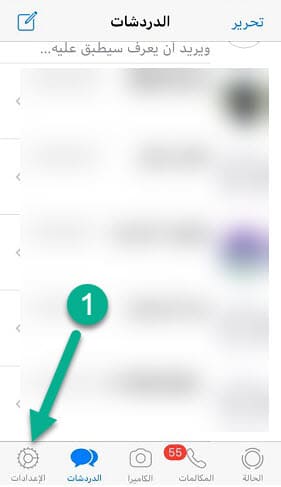
- اختر واتساب للويب والكمبيوتر
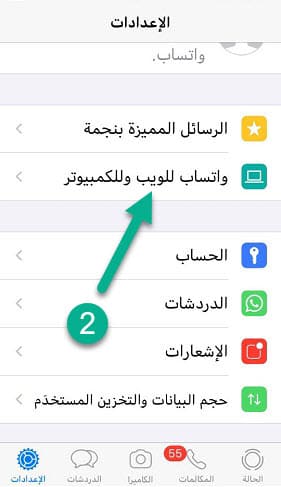
- ستظهر إرشادات تعلمك طريقة مسح الرمز المربع من موقع web.whatsapp.com كما في صورة الشرح الموالي.
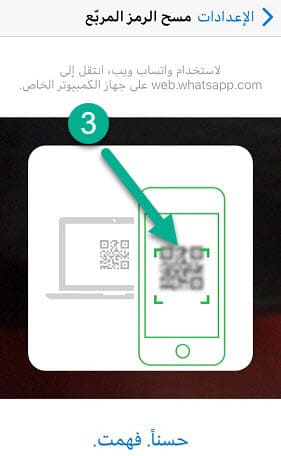
- بعد توجيه كاميرا الآيفون على رمز المربع أو رمز الاستجابة السريع QR Code سيفتح حسابك على الواتس اب مباشرة في المتصفح.
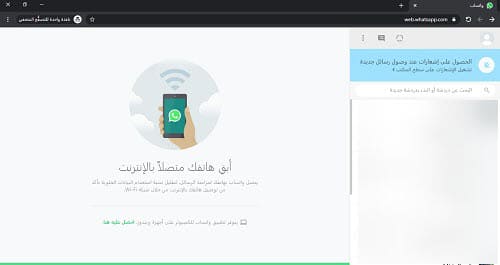
يمكنك الآن الدردشة مع أصدقاء بالضغط على المحادثة التي تريد الدخول إليها، أو بد محادثة جديدة بالضغط على زر دردشة جديدة بجوار زر الإعدادات.
الطريقة 02: تحميل واتساب ويب للكمبيوتر بدون متصفح.
إذا كنت تستعمل واتس اب بكثرة على حاسوبك الشخصي فأنا أقترح عليك تحميل واتساب ويب للكمبيوتر عوض استعمال متصفح الانترنت بشكل متكرر.
التطبيق متوفر للتحميل مجانا من متجر تطبيقات آبل لحواسيب ماك أو متجر ويندوز لباقي الحواسيب. كما يمكن تحميله مباشرة من موقع WhatsApp Web باتباع روابط التحميل بالأسفل.

- رابط واتساب ويب تحميل مباشر للكمبيوتر (نظام ويندوز): WhatsApp for Windows
- رابط واتساب ويب تحميل مباشر للكمبيوتر (نظام ماك): WhatsApp for MAC OS
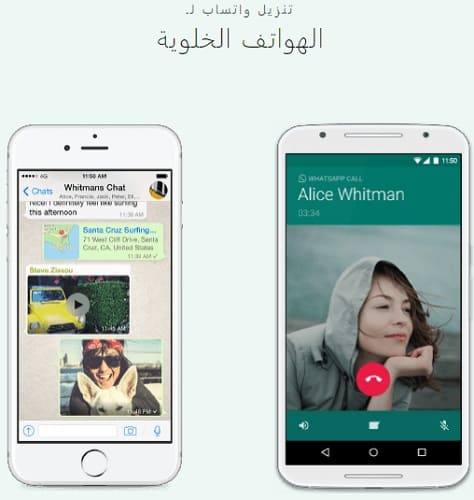
- رابط واتساب ويب تحميل مباشر للايفون: WhatsApp for iOS
- رابط واتساب ويب تحميل مباشر للاندرويد: WhatsApp for Android
بعد تحميل واتس اب للكمبيوتر وتثبيته كل ما عليك فعله هو اتباع هذه الخطوات:
- شغل تطبيق واتس اب على حاسوبك بنظام ويندوز أو ماك وسيظهر كما في صورة الشرح الموالي:
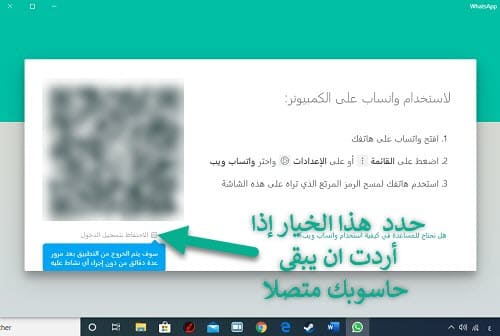
- افتح تطبيق واتس اب على هاتفك الذكي بنظام أندرويد أو أي أو إس، اضغط على زر الإعدادات > واتساب للويب والكمبيوتر > ثم وجه الكاميرا على رمز المربع بتطبيق واتس اب للكمبيوتر.
- بعد التعرف على رمز الاستجابة السريع QR Code سيفتح حسابك مباشرة مع عرض قائمة دردشاتك كما في صورة الشرح الموالي:

3- شرح طريقة تسجيل الخروج من واتساب للويب على المتصفح والتطبيق:
يمكنك تسجيل الخروج من واتس اب للكمبيوتر على المتصفح أو التطبيق بطريقتين.
الطريقة 01: من متصفح الانترنت أو التطبيق، اضغط على زر الإعدادات في واتس اب ويب (ثلاث نقط فوق بعضها البعض) ثم اختر تسجيل الخروج كما في صورة الشرح.
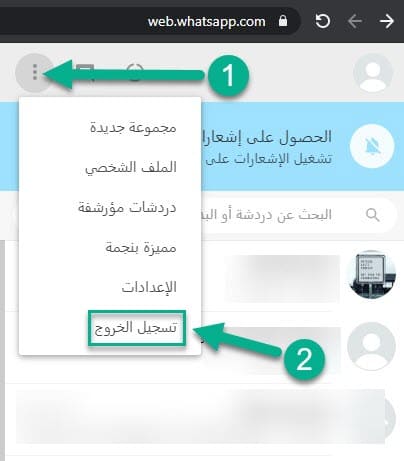
الطريقة 02: في حال نسيت تسجيل الخروج من تطبيق واتساب للكمبيوتر أو المتصفح يمكنك استخدام تطبيق واتساب على جهازك الآيفون أو الأندرويد لتدارك الأمر، افتح التطبيق > الإعدادات > واتساب للويب والكمبيوتر > تسجيل الخروج من كافة الأجهزة.

4- حل مشكلة استخدام حسابين واتس اب أو أكثر على نفس الكمبيوتر:
إن كان لديك أكثر من حساب WhatsApp بأرقام مختلفة أو كان عندك شريحتان على جهازك الآيفون أو الأندرويد وكلاهما مرتبط بحساب واتساب، وترغب في فتحهما باستخدام واتساب للويب في نفس الوقت على نفس الكمبيوتر بنظام ويندوز أو ماك أو إس فكل ما عليك فعله هو اتباع هذه الخطوات.
- على متصفح الأنترنت؛ قم بفتح نافذة جديدة في وضع التصفح الخاص أو الخفي، للقيام بذلك على متصفح جوجل كروم Google Chrome اضغط على زر ثلاث نقاط بجانب شريط البحث ثم اختر نافذة جديدة للتصفح المتخفي.

- ستظهر نافذة التصفح الخفي باللون الأسود كما في صورة الشرح الموالي:

- كل ما عليك فعله الآن هو فتح رابط واتساب ويب (web.whatsapp.com) في النافذة الجديدة بوضع التصفح المتخفي وتكرار الخطوات بالأعلى مع الحساب الثاني.
إذا كنت تستعمل المتصفح لفتح واتس اب ويب على جهاز iPad فيمكنك تفعيل وضع التصفح الخفي باتباع الخطوات في هذا الشرح: طريقة تفعيل التصفح الخفي على الآيفون والآيباد.
5- تحميل واتساب ويب للآيباد WhatsApp on iPad:
يمكنك استخدام واتساب ويب للدخول إلى حسابك على الواتس من جهازك اللوحي iPad بمختلف اصداراته دون الحاجة إلى تثبيت الجيلبريك أو المتجر الصيني.
بنفس الطريقة، قم بفتح رابط واتساب ويب (web.whatsapp.com) على متصفح سفاري في جهازك الآيباد (على إصدار أي أو إس 12 أو أقدم سيقوم الموقع بتحويلك تلقائيا إلى صفحة تحميل تطبيق واتس اب للآيفون whatsapp.com، قم بتعديل الرابط يدويا بإضافة كلمة web. في بدايته ثم افتح الموقع)
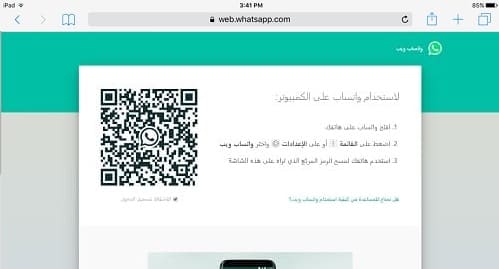
قم بمسح الرمز المربع من داخل تطبيق واتس آب على جهازك الآيفون أو الأندرويد وستلاحظ فتح حسابك على صفحة المتصفح في الآيباد (لا تنس التعليم على خيار الاحتفاظ بتسجيل الدخول إذا أردت أن يبقى جهازك الآيباد متصلا بحسابك على واتساب)
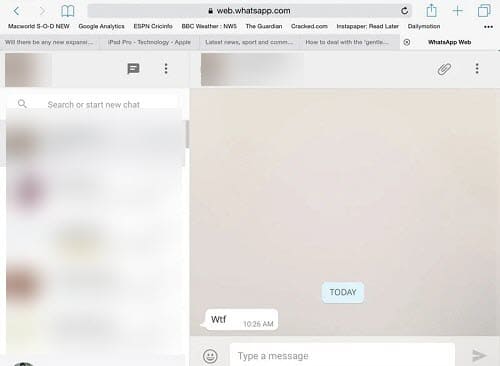
يمكنك أيضا الاحتفاظ بأيقونة واتساب ويب في الصفحة الرئيسية لتطبيقات iPad وذلك بالضغط على زر مشاركة في متصفح سفاري.
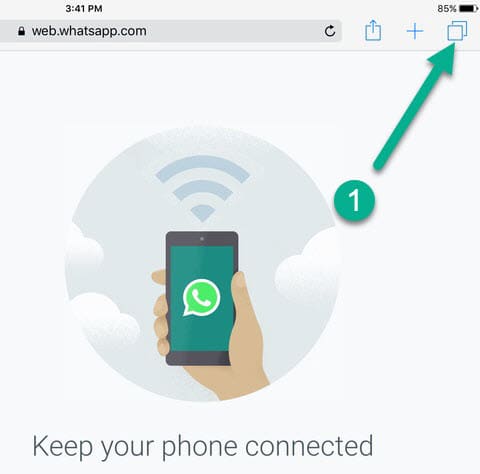
ثم اختيار إضافة إلى الصفحة الرئيسية.
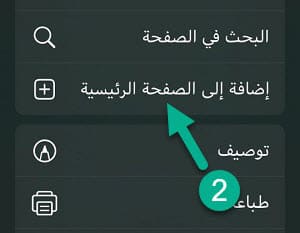
إيجابيات هذه الطريقة هو أنك لن تكون في حاجة لتطبيقات الطرف الثالث والتي قد تشكل خطرًا على خصوصيتك من أجل الوصول إلى محادثات واتساب من الآيباد، كما أنها ستفيدك في فتح واتس آب ثالث على أجهزك أو أكثر إذا كنت تستعمل تطبيق واتس آب العادي وواتساب الأعمال على جهازك الآيفون.
ومن سلبياتها هو أنك لن تستطيع فتح واتساب ويب على الآيباد ما لم يكن عندك جهاز آيفون أو أندرويد أو أي هاتف ذكي متصل بالحساب الذي تريد فتحه، في هذه الحالة أقترح عليك تحميل واتساب بلس باتباع الخطوات في هذا الشرح: طريقة تحميل whatsapp++ للآيباد بدون جيلبريك.
